En pratique, imprimer directement des fichiers d’un Motorola Moto G32 est très facile. Dans ce but, il existe plusieurs choix. Pour connecter une imprimante Brother , HP, Canon, Epson ,… vous allez avoir le choix entre le Wifi direct, à travers USB ou en bluetooth. Les applis pour imprimer s’avèrent être vraiment pratiques pour pouvoir imprimer un document depuis votre Motorola Moto G32. Ici, nous allons vous préciser comment connecter une imprimante depuis votre Motorola Moto G32 en passant par le Wifi direct, ensuite comment imprimer une photo ou un pdf depuis un appareil android. Enfin vous trouverez les méthodes alternatives si jamais il n’y a pas le Wifi sur votre imprimante.
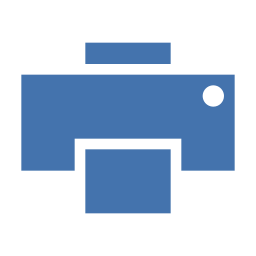
Comment connecter une imprimante à mon téléphone Motorola Moto G32?
Si vous désirez brancher une imprimante à votre un appareil android, tout cela passera le plus souvent à travers une connexion Wifi direct. L’usage d’une application spécifique à la marque de votre téléphone est en général besoin. Nous allons vous guider dans les phases d’installation de ces applis pour savoir imprimer.
JUSTE AVANT TOUTE ETAPE, vous allez devoir activer le Wifi direct sur votre Motorola Moto G32 mais aussi activer le Wifi direct de l’imprimante
- Mettez en marche le wifi dans votre téléphone Motorola Moto G32 : Paramètres > Connexions ou Sans fils & Réseaux > Mettez en marche le Wifi
- Activer le Wifi direct : Dans chaque imprimante vous aurez accès aux configurations. Il est nécessaire de vous rendre dans les paramètres, par la suite dans Sans Fils & Réseaux , puis activer le Wifi direct. Quelquefois vous pourrez également recourir à un routeur , type box Wifi de la maison.
Connecter une imprimante avec une application et le Wifi direct sur Motorola Moto G32?
Dans la majorité des téléphones portables, vous aurez un accès aux configurations d’impression. Ça permettra de télécharger une application lié au fabricant de votre imprimante comme HP , Brother , Lexmark ,… La plupart des imprimantes se servent d’une connexion Wifi pour se connecter à un téléphone mobile.
Quelle est la technique pour connecter une imprimante via les réglages de votre Motorola Moto G32
Bien souvent, pour pouvoir vous brancher à une imprimante, il est nécessaire de suivre ces étapes:
- Allez dans les paramètres
- Dans un second temps rendez-vous dans connexions ou Connnectivité de l’appareil
- Puis dans Plus de paramètres de connexion
- Appuyez par la suite sur Impression
- Ensuite cliquez sur la case service d’impression par défaut
- Sélectionnez téléchargement d’un Plug-in ou télécharger le plugiciel en utilisant Google playstore
- Optez pour l’appli de la marque de votre imprimante
- installer cette appli, le plug-in est donc installé et activé.
- Désormais activé, votre un appareil android recherchera les imprimantes disponibles dans votre réseau après cela donnera les imprimantes disponibles et compatibles. Attention n’oubliez pas d’ allumer votre imprimante avant d’exécuter cette recherche
Connecter une imprimante en téléchargeant directement par une application dans le Google playstore
Vous pouvez trouver directement l’appli d’impression de la marque de l’imprimante avec Google Playstore.
- Iprint& scan pour les imprimantes brothers
- Samsung Mobile Print
- HP smart
- Canon Print
Il vous suffira de télécharger l’application et de l’installer. Par la suite une fois dans l’appli il vous faudra activer l’autorisation pour cette application à avoir accès à vos fichiers et d’utiliser le Wifi direct.
Quelle est la technique pour imprimer une photo ou un pdf depuis mon Motorola Moto G32?
Pour imprimer un document, une image, une photo, un PDF,… c’est très facile. Il vous faudra suivre les étapes citées ci-dessous:
- Allez dans le menu du document représenté par 3 points
- Dans un second temps Sélectionnez Imprimer
- Après changer l’impression en PDF pour une imprimante
- Sélectionner celle qui aura été préalablement installé dans vos paramètres ou pour laquelle vous aurez installé une application
- Dans les options vous pouvez choisir parfois le nombre d’impressions , l’orientation, la couleur et le recto/verso
- De là sélectionnez l’icône impression
Vous avez imprimé votre document depuis votre Motorola Moto G32.
Dans le cas où vous n’avez pas en visuel votre imprimante, il est nécessaire de l’ajouter.
De quelle façon connecter une imprimante à un Motorola Moto G32 sans Wifi?
La grande majorité des téléphones et imrpimantes récentes auront le Wifi. De cette façon vous n’aurez pas à chercher une autre technique. Néanmoins sur les vieilles imprimantes, il arrive parfois qu’il n’y ait pas de Wifi.
Comment imprimer par USB en passant par un Motorola Moto G32?
Certaines imprimantes permettent l’impression de documents par USB. Il est nécessaire de connecter le câble de votre Motorola Moto G32 sur l’imprimante.
Quelle est la technique pour connecter une imprimante en bluetooth?
Quelques imprimantes auront une connectivité bluetooth. Comme vu au niveau du chapitre précédent, vous pourrez télécharger une application en lien avec la marque de l’imprimante et parfois connecter l’imprimante en bluetooth.
Imprimer en utilisant la carte SD ou micro SD
Vous pouvez choisir de mettre une carte SD dans l’imprimante, si jamais un emplacement est réservé à cet effet. Pareillement, il peut arriver peut être de vouloir connecter votre Motorola Moto G32 à votre télé, trouvez la technique dans un autre article.
Dans le cas où vous cherchez d’autres informations sur votre Motorola Moto G32, nous vous invitons à consulter les tutos de la catégorie : Motorola Moto G32.














